在此之前,先来认识一下MAC OS X平台下大名鼎鼎的两款虚拟机软件。
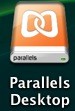
Parollels Desktop for Mac是Paralles推出的基于苹果机的虚拟机软件,开发时间早于VMware公司推出的VMware Fusion.我们这次评测用的版本是其5540版本。
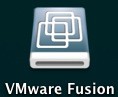
VMware Fusion 是由在PC虚拟机领域的领先厂商VMware推出,也是苹果虚拟机领域的后期之秀.目前处于测试阶段.我们这次测试使用的是1.1.0 62573 版本
这两个版本都可以很好的兼容最新的苹果Leopard系统。首先我们进入Parallels Desktop(以下简称PD)的安装界面:
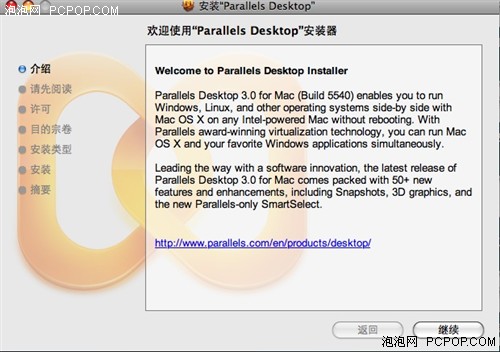
一路Next即可,因为苹果一般都不用分区,所以连位置都默认就可以了。
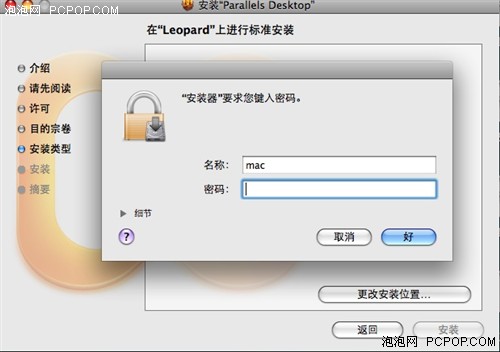
出于安全考虑,在真正开始安装的时候会让你输入本机的登陆密码。
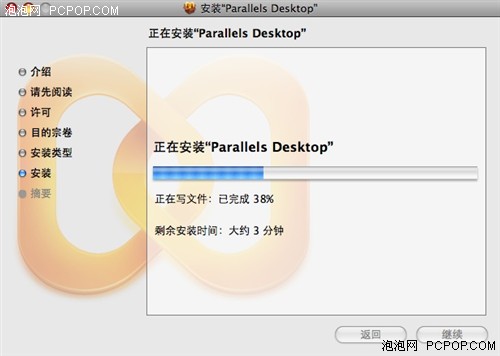
安装过程还是非常快的
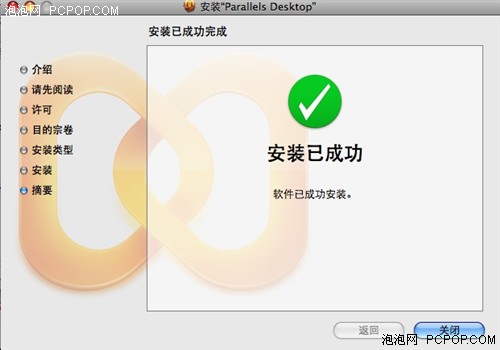
安装完成后PD文件夹内的文件。
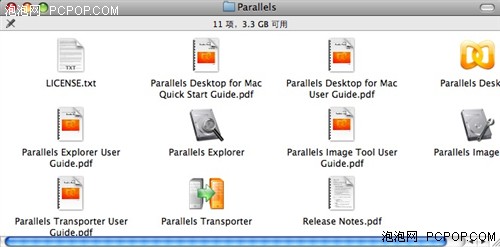
下面我们运行PD出现下面的主界面:
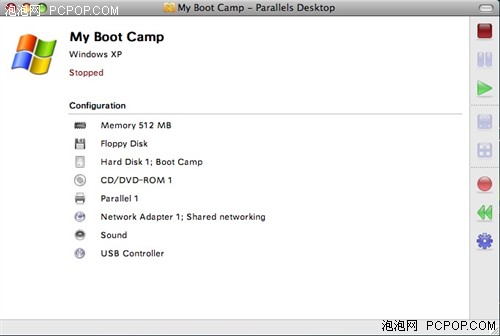
PD可以选择在mac环境通过光盘全新安装Windows,也可以调用已经通过BootCamp安装好的纯Windows,非常方便。点击Configuration中的任何一项,都会出现下面很强大的设置菜单,比如我们选择Memory选项,可以自由调节允许多大的内存运行Windows系统(机身总内存所限),笔者用的机器是2G内存,我们给PD 512MB的内存来运行Windows。

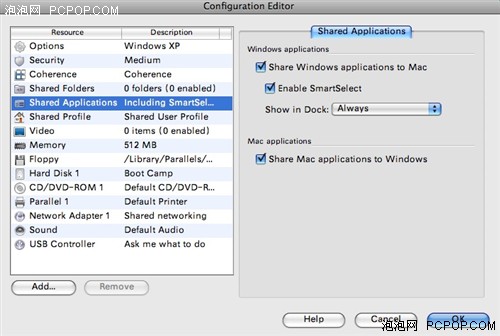
点击右边的绿色运行按钮,即可在OS环境下面启动Windows系统
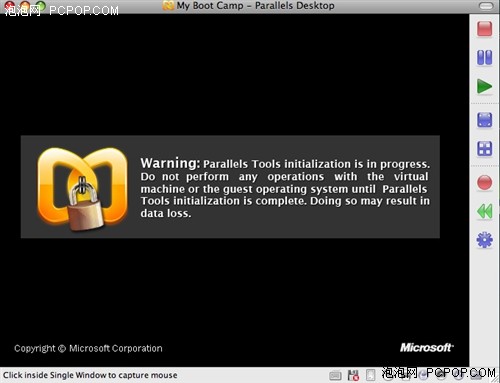
系统正在启动
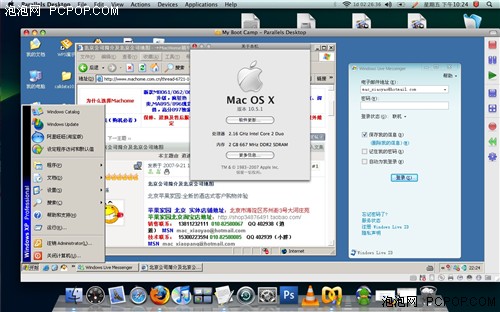
已经进入Windows了! ^_^ 不错。
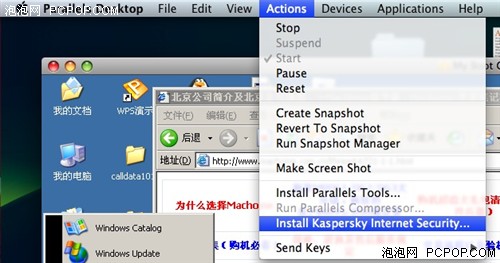
毕竟PD开发时间比较久的缘故,他的功能比较强大,甚至在Actions菜单中还有安装卡巴斯基的选项,呵呵。
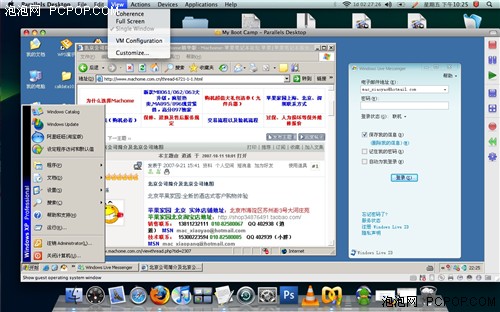
我们可以看到他的整个界面效果图
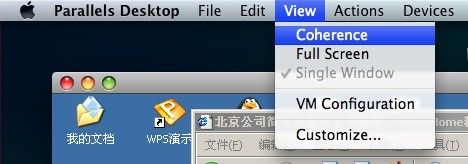
PD有三种视图模式:Coherence(吸附模式),Full Screen(全屏模式),Single Window(单窗口模式)。
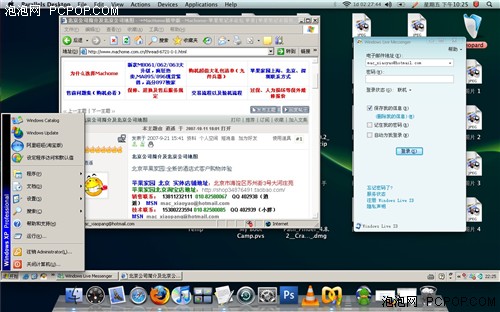
你现在看到的就是吸附模式了.他的意思就是可以在不显示Windows桌面的前提下无缝运行Windows程序,非常不错的一个模式,这个模式有可能会造成一种"有点延迟的流畅"感觉,并不影响使用.
另外一种模式就是全屏模式了:
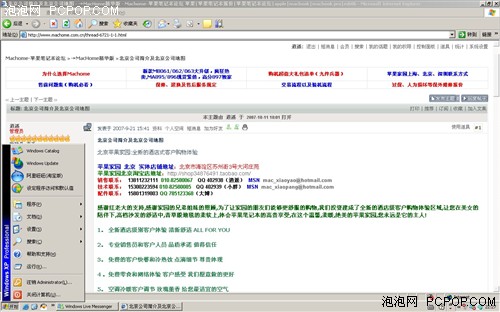
在全屏模式下,你可以获得于PC基本完全一致的操作体验,非常的流畅!
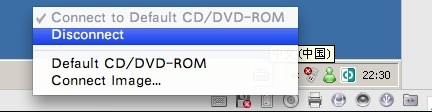
在单窗口模式运行的时候,可以点击右下角的图标控制是否由Windows来控制你的硬件设备,比如光驱。

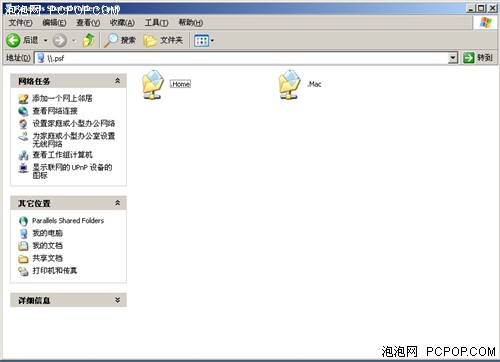
这是PD比较有特色的一个地方,安装完成后可以在桌面生成一个共享文件夹,通过这个文件夹,你可以通过他来随时访问mac的硬盘文件.太方便了,真是太方便了!
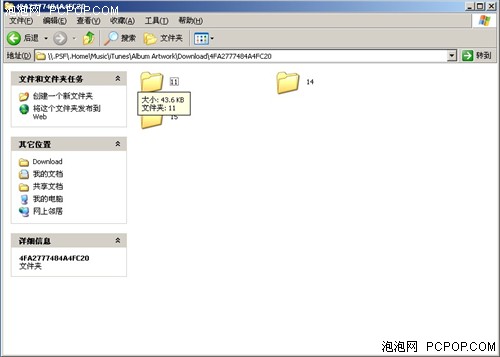
这个就是苹果下的文件了,可以进行任意的读写.(如果你不清楚文件的作用,慎用.)
下面我们来看一下他的视频播放功能:
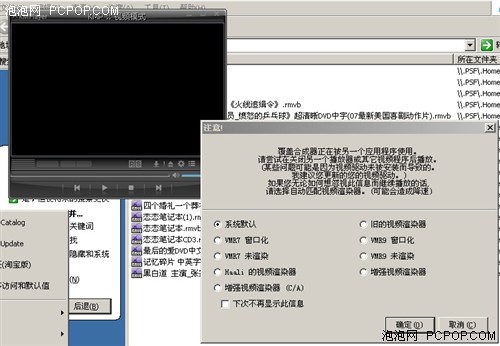
可以看到,因为是虚拟机的缘故,对视频播放还不能很好的支持,虽然有点遗憾,但是相信以后的版本会越来越完善的。

随便拖动一个画面,即卡住不动了:( 在此阶段PD假死一次
连视频播放都不灵,我们就不用测试游戏了.(事实上逍遥是在虚拟机上玩过星际争霸的,尽管分辨率比较小^_^)

我们来看一下PD的资源占用率,490MB左右,还真是"物尽其用"啊。
好了,PD收拾收拾该下场了,由我们的新秀VMware Fusion 上场:
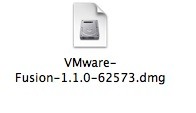
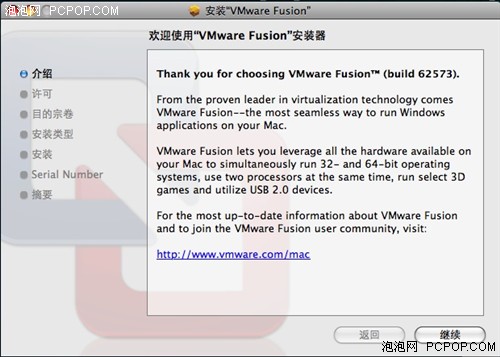
如出一辙的安装步骤(这里就略了)
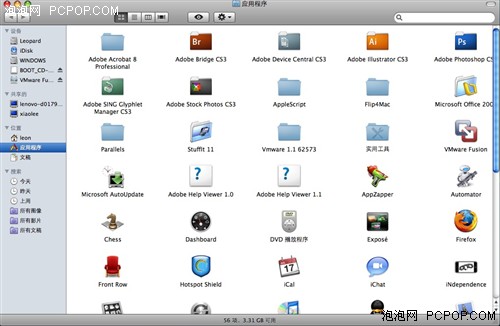
选择运行VF
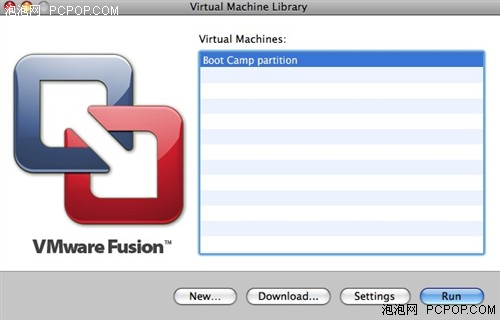
同样的,你可以通过"New"来通过光盘全
相关报道:
本类最新
本类最热
科技视界
要闻推荐
今日视点
热点专题
新闻图片
- 新闻排行
- 评测排行


